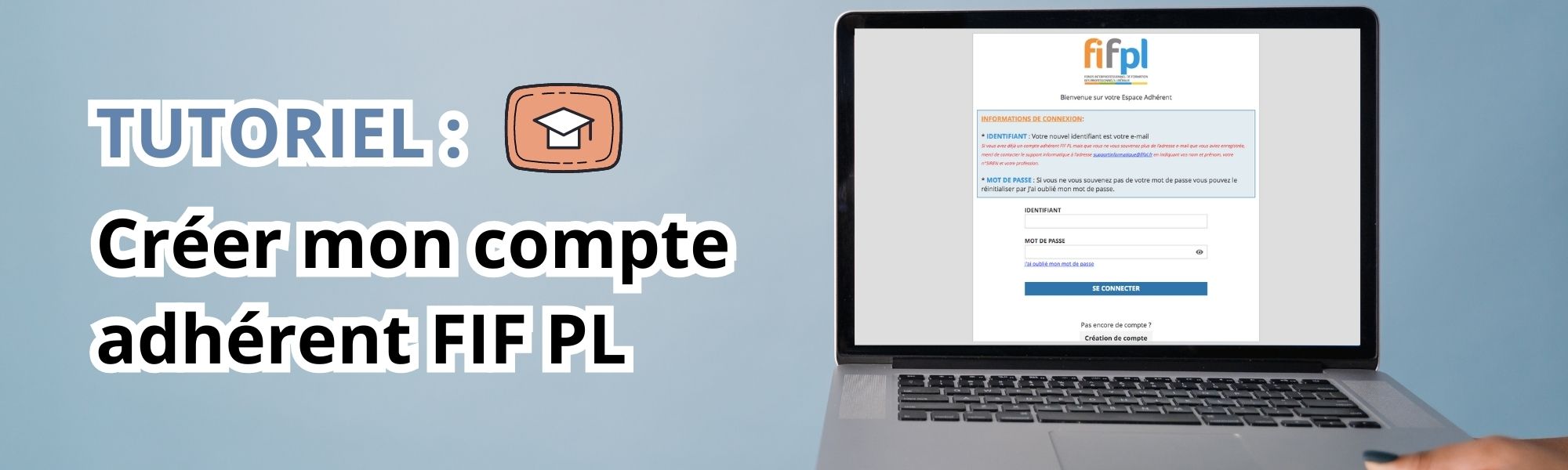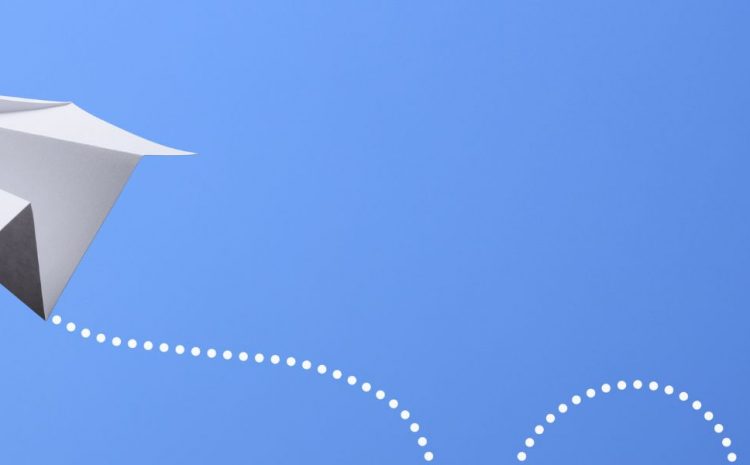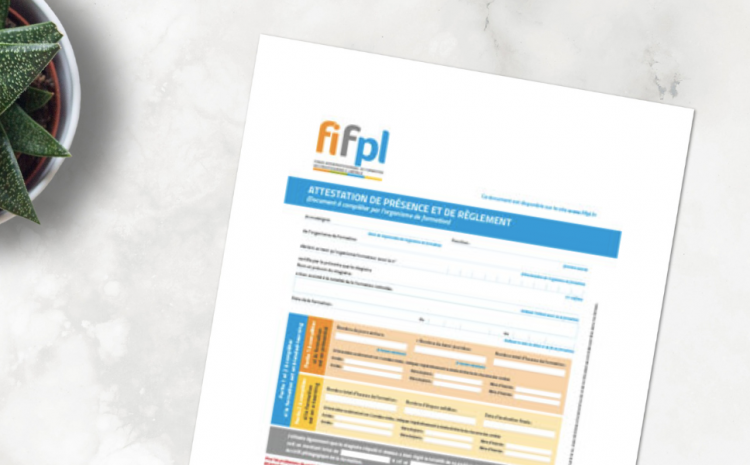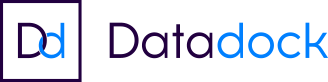- Nos formations
- Ressources
- Guides DPC
- Guides FIF PL
- Guides Kiné
- Guides Médecin
- Guides Infirmier
- Actualités
- Quiz
- Fiches santé
- Ebook : La kinésithérapie dans le parcours post-opératoire du cancer du sein
- Echelle de douleur adulte et enfant
- Tests Bilan Diagnostic Kinésithérapique de l’Epaule
- Ebook Pathologies dégénératives et inflammatoires de l’épaule
- Ebook Pathologies traumatiques de l’épaule
- Calendrier vaccinal 2023
- Recommandations hygiène des mains
- Podcasts
- Événements
- Financements
- Boutique


- Nos formations
- Ressources
- Guides DPC
- Guides FIF PL
- Guides Kiné
- Guides Médecin
- Guides Infirmier
- Actualités
- Quiz
- Fiches santé
- Ebook : La kinésithérapie dans le parcours post-opératoire du cancer du sein
- Echelle de douleur adulte et enfant
- Tests Bilan Diagnostic Kinésithérapique de l’Epaule
- Ebook Pathologies dégénératives et inflammatoires de l’épaule
- Ebook Pathologies traumatiques de l’épaule
- Calendrier vaccinal 2023
- Recommandations hygiène des mains
- Podcasts
- Événements
- Financements
- Boutique
- Nos formations
- Ressources
- Guides DPC
- Guides FIF PL
- Guides Kiné
- Guides Médecin
- Guides Infirmier
- Actualités
- Quiz
- Fiches santé
- Ebook : La kinésithérapie dans le parcours post-opératoire du cancer du sein
- Echelle de douleur adulte et enfant
- Tests Bilan Diagnostic Kinésithérapique de l’Epaule
- Ebook Pathologies dégénératives et inflammatoires de l’épaule
- Ebook Pathologies traumatiques de l’épaule
- Calendrier vaccinal 2023
- Recommandations hygiène des mains
- Podcasts
- Événements
- Financements
- Boutique